Google Analytics cung cấp nhiều định dạng xuất file để giúp quản trị viên lưu trữ và phân tích dữ liệu hiệu quả. Với giao diện mới, thao tác xuất file có thể khiến người dùng gặp khó khăn.
Bài viết này, Tải Miễn Phí sẽ hướng dẫn chi tiết cách xuất dữ liệu từ Google Analytics ra Excel, CSV, PDF hoặc Google Sheets để quản lý và phân tích thuận tiện hơn.
Vì sao cần xuất file?
- Quản lý dữ liệu thuận tiện hơn
- Hỗ trợ báo cáo và trình bày chuyên nghiệp
Cách xuất file trên Google Analytics
Bước 1: Đăng nhập vào Google Analytics
- Sử dụng tài khoản Google để đăng nhập.
- Chọn website mà bạn muốn xuất dữ liệu.
Bước 2: Truy cập mục xuất file
Trên giao diện chính, nhấp vào nút "Xuất" (Export) nằm ở góc trên bên phải.
Bước 3: Chọn định dạng xuất file
Bạn có thể chọn một trong các định dạng sau:
- Excel (XLSX): Phù hợp để làm báo cáo hoặc phân tích dữ liệu trong Excel.
- CSV: Thích hợp để nhập vào các phần mềm phân tích khác.
- PDF: Lưu trữ và chia sẻ báo cáo dưới dạng tài liệu cố định.
- Google Sheets: Hỗ trợ chỉnh sửa và chia sẻ trực tuyến.
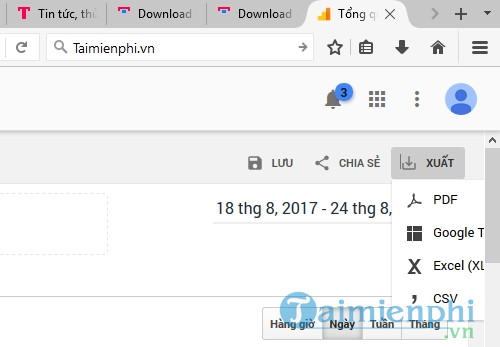
Xuất file trên Google Analytics giúp quản trị viên và webmaster lưu trữ, phân tích dữ liệu dễ dàng hơn trên các định dạng phổ biến như Excel, CSV, PDF và Google Sheets.
https://thuthuat.taimienphi.vn/cach-xuat-file-tren-google-analytics-export-ra-file-excel-csv-pdf-sheets-26285n.aspx
Nếu bạn gặp khó khăn khi sử dụng giao diện của Google Analytics, có thể cân nhắc các công cụ phân tích website khác để tìm giải pháp phù hợp hơn.